8.8.8.8 - Kakšen naslov? Kako nadomestiti DNS z Google Public DNS

- 2373
- 636
- Johnny Berge
8.8.8.8 - Kakšen naslov? Kako nadomestiti DNS z Google Public DNS
8.8.8.8 in 8.8.4.4 - To so brezplačni, javni strežniki DNS iz Googla. Imenujejo jih Google Public DNS. Te strežnike DNS je razvil Google. So zaprta koda. Vsak jih lahko uporablja tako, da jih preprosto predpiše v računalnik, telefon, usmerjevalnik.
Napisal sem že veliko število člankov o reševanju različnih težav z internetno povezavo, v katerih sem svetoval, da zamenjam naslov DNS svojega ponudnika z 8.8.8.8 in 8.8.4.4. To zelo pogosto pomaga, da se znebite težave, ko se spletna mesta v brskalniku ne odprejo in napaka vrste ne uspe najti naslova DNS strežnika ali strežnik DNS ne odgovori. To je najbolj delovna in priljubljena rešitev.
Če ste šli na to stran, samo zato, da bi našli odgovor na vprašanje, ali naj predpišete DNS iz Googla ali ne, potem je moj odgovor, da predpišem. S tem ni nič narobe. Ti strežniki delujejo hitro in stabilno. In to so glavni kazalci, če govorimo o DNS.
Nadalje v članku vam bom povedal več o teh naslovih in pokazal, kako navesti Google Public DNS v mojem računalniku z Windows 10, 8 in Windows 7. Pokazal bom tudi, kako navesti alternativne naslove DNS na iPhone, iPad, Android pametnih telefonih in tabličnih računalnikih.
Kaj je DNS, naslov 8.8.8.8 in kako vse deluje?
Strežnik DNS je odgovoren za preoblikovanje naslovov domen (naslovi spletnih mest, ki so za nas razumljivi, na primer VK.com) v naslovu IP (od številk). Če domena iz nekega razloga ni bila preoblikovana v IP naslov, se spletno mesto ne bo odprlo v našem brskalniku. In videli bomo napako, o kateri sem pisal na začetku članka.
Z internetom se povežemo prek ponudnika interneta. To pomeni, da ga privzeto uporabljamo DNS strežnik. In s tem ni nič narobe. Toda ti strežniki ne delujejo vedno stabilno. Včasih sploh ne delujejo in zaradi tega se mesta v brskalniku ne odprejo. Hkrati obstaja internetna povezava in praviloma programi dobijo dostop do interneta, strani v brskalniku pa se ne odprejo.
Zato lahko v takšni situaciji preprosto zamenjate naslov strežnika DNS, ki ga najpogosteje samodejno prejemamo od našega internetnega ponudnika za alternativni DNS iz Googla.
8.8.8.8
8.8.4.4
Obstaja tudi naslov IPv6:
2001: 4860: 4860 :: 8888
2001: 4860: 4860 :: 8844
Če strežniki DNS vašega ponudnika pogosto hrepenijo po napaki "Napaka" ne morete pretvoriti DNS naslova strežnika "ali kaj podobnega.
Tudi sprememba teh naslovov vam omogoča, da zaobidete blokiranje spletnega mesta, če jih ponudnik blokira na ravni DNS. Ta način blokiranja je enostavno zajeti, zato ponudniki pogosto uporabljajo resnejše načine za omejitev dostopa do spletnih mest.
Kako spremeniti DNS v Google naslove v sistemu Windows 10, 8, 7
Nadgradnja: Kako spremeniti strežnike DNS v sistemu Windows 11. Če imate Windows 11 - sledite povezavi.
Najprej moramo odpreti omrežne povezave. Če želite to narediti, lahko kliknete gumb miške na ikoni internetne povezave in izberete "Nadzorni center omrežij in skupni dostop". V novem oknu pojdite na "Spreminjanje parametrov adapterja". Ali pritisnite kombinacijo tipk Win + R in izvedite ukaz NCPA.Cpl.

Nato odprite lastnosti naše internetne povezave. Wi-Fi me povezuje z usmerjevalnikom. Zato odprem lastnosti brezžične povezave. Če je kabelska povezava "Ethernet" ali "povezava prek lokalnega omrežja".
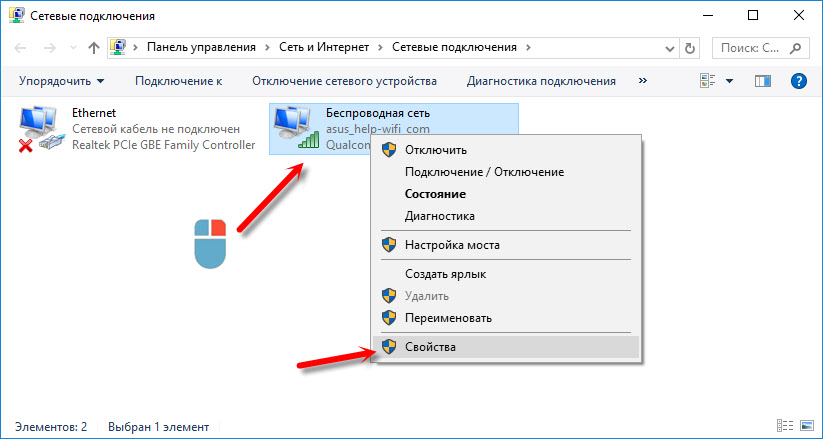
Izberite "različice IP 4 (TCP/IPv4)" in kliknite "Lastnosti". Nato predpišemo DNS iz Googla:
- Prednostni strežnik DNS: 8.8.8.8
- Nadomestni strežnik DNS: 8.8.4.4
Všečkaj to:
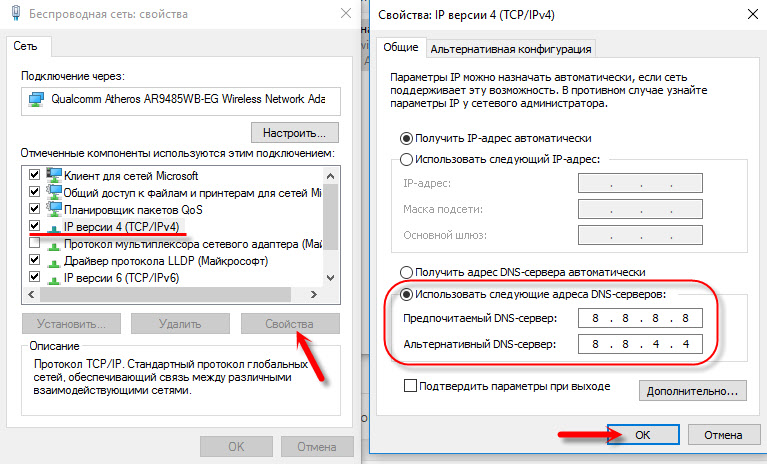
Kliknite V redu in delajte prek Google Public DNS.
Kako registrirati DNS iz Googla na iPhone in iPad?
Zelo preprosto. Pojdite na nastavitve, na razdelek Wi-Fi. Kliknite na omrežje Wi-Fi. Nato kliknite polje "DNS" in zapišite 8.8.8.8.
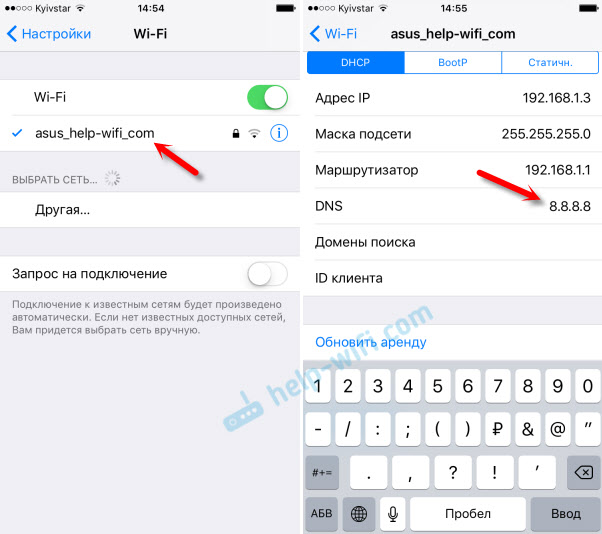
Ta naslov lahko predpišete tudi na zavihku STATICA."Ni ravno jasno, kje pravilno spremeniti naslov.
Kako spremeniti DNS v Android?
Po telefonu ali tabličnem računalniku, ki deluje na Androidu, morate iti tudi v nastavitve, v razdelku "Wi-Fi". Kliknite na omrežje in držite. V meniju, ki se prikaže, izberite "Spremeni omrežje". Nato postavite potrditveno polje v bližini "Dodatni parametri". Prikaže se postavka "Nastavitve IP", izberite "Static". Napišite DNS: 8.8.8.8 in 8.8.4.4.
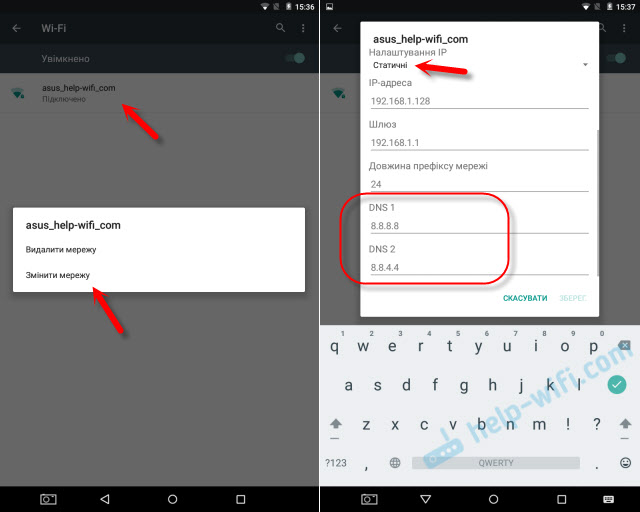
Glede na model pametnega telefona ali tabličnega računalnika se lahko nastavitve nekoliko razlikujejo. Ampak ne veliko. Mislim, da boste brez težav našli potrebne nastavitve.
Zdaj veste, kaj so to naslovi, od koder prihajajo te številke, in kako jih registrirati na svoji napravi. Obstajala so vprašanja? Vprašajte v komentarjih!
- « Ne gre v nastavitve D-Link DIR-615. Napačna prijava ali geslo
- Zakaj ne gre na IP kamero TP-Link NC220? »

